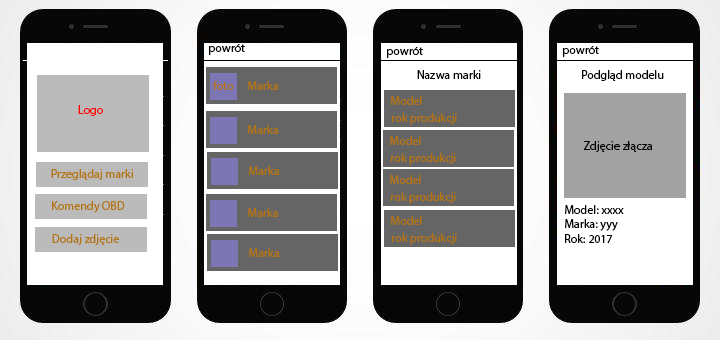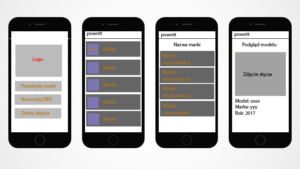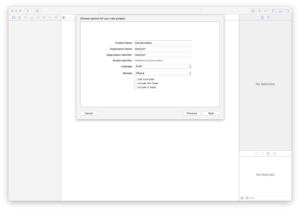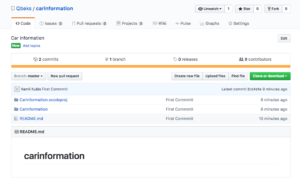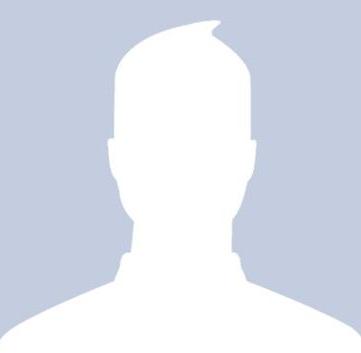#1 – Nowy projekt xCode – Car Information
Witam Was serdecznie w nowym projekcie o nazwie „Car Information„, z którym startuje w konkursie Daj sie poznać 2017. Pokażę Wam w ten sposób jak powstaje nowa aplikacja na telefony z systemem iOS od szkicu aplikacji, aż po umieszczenie jej w Apple Store.
Zanim zaczniemy programować warto zrobić makietę aplikacji, wraz z wszystkimi elementami. Może być zrobiona odręcznie na kratce papieru, albo zrobiona przy użyciu odpowiednich programów graficznych. Ważne aby na tym etapie rozrysować i rozplanować położenie wszelkich elementów takie jak przyciski, zdjęcia, listy, kontrolki itp. Z czasem mogą one ulec zmianie, ale warto mieć wizję tego co chcemy zrobić.
Opis i szkic aplikacji Car Information
Aplikacja będzie miała za zadanie wyświetlać lokalizacje złączy OBD w samochodach. Domyślnie będzie składała się z karty powitalnej na której będą przyciski w formie menu, oraz dwóch kart z listami na których będzie podział na modele i marki, oraz na kartę finalna ze zdjęcie złącza OBD i jego lokalizacją. Możliwe że w dalszej fazie nastąpią drobne zmiany wizualne, ale schemat i funkcjonalność pozostaje bez mian. Poniżej przykładowy szkic mojej aplikacji.
Technologia
Aplikacja ma z założenia działać na platformie iOS, dlatego głównym językiem programowania będzie SWIFT. Dodatkowo dane wyświetlane w aplikacji będą pobierane bezpośrednio z Internetu w technologi JSON. Aby komunikacja z serwerem była sprawna i szybka, po stronie serwera zastosowany zostanie język PHP i to w nim będzie zbudowany cały back-end. Strona serwera będzie standardowo składała się z takich technologi jak PHP, HTML5, SQL (baza MySQL), JavaScript, jQuery.
Rozpoczynamy nowy projekt, oraz konfigurujemy gita.
Aby zacząć działać z nową aplikacją, zakładamy nowy projekt w środowisku xCode, wybieramy Single View Application, odpowiednio go nazywamy i wybieramy język programowania, a następie przechodzimy do karty ustawień gdzie wybieramy aby nasza aplikacja wyświetlała się tylko w pionie, ponieważ takie są początkowe założenia.
Gdy już utworzymy nowy projekt, wchodzimy do niego z poziomu terminala, aby dodać go do repozytorium gita. Oczywiście wcześniej należy zainstalować gia, aby móc go używać. Istnieją klienty wizualne ale ja polecam standardowo z terminala, ponieważ nawet podczas tworzenia nowego repozytorium w github otrzymujemy gotowe komendy którymi należy zainicjalizować projekt. Wpisujemy kolejno:
echo "# carinformation" >> README.md git init git add . git commit -am "first commit" git remote add origin https://github.com/Qbeks/carinformation.git git push -u origin master
Tworzymy plik readme i wpisujemy w niego jakąś treść. Następnie inicjalizujemy gita komendą „git init„. Później dodajemy wszystkie pliki do repozytorium, a następnie robimy commita komendą „git commit” z parametrem -am, oraz nazwą commita. Aby łatwo nam się zarządzało commitami, polecam nazywać je krótko i na temat. Na samym końcu wykonujemy git push, czyli komendę która wyśle nasze lokalne repozytorium do tego które znajduje się na serwerze. WAŻNE aby o tym pamiętać ponieważ sama funkcja commit jeszcze niczego nie wysyła, dopiero push przesyła wszystko na serwer. Przy pierwszym wysłaniu zostaniemy poproszeni o podanie loginu i hasła do serwisu github, aby otrzymać autoryzację. Przy kolejnych próbach wysłania już nie będzie to wymagane.
Aby sprawdzić czy faktycznie nasze zmiany w repozytorium zostały wysłane na serwerz, najlepiej wejść do githaba w link projektu i sprawdzić czy pojawiły się nowe pliku i/lub zmiany. Po prawej stronie będzie napisany czas od ostatniej edycji danego pliku/folderu. W moim przypadku projekt znajduje sie pod adresem https://github.com/Qbeks/carinformation , a poniższy screen obrazuje zmiany.
Mamy już w pełni skonfigurowane środowisko, oraz serwer z repozytorium, tak więc możemy zabierać się za pisanie naszego programu. W kolejnej części zajmiemy się ekranem powitalnym i ogólną konfiguracją iOS’a, tab aby całość przebiegła sprawnie i szybko. Każdą zmianę będziemy commitować na serwer, tak aby wspólnie zobaczyć jak działa system kontroli wersji i jak bardzo może nam się przydać.